【WPF】TextFieldParser で CSVファイルを読み込む
今回は「TextFieldParser」で CSVファイルを読み込んで、データを一括登録してみたいと思います。
プログラムは前回のものを流用。
Converter を使って DataGrid に表示する値を変更する
画面の変更
画面にCSV読込ボタンを追加します。
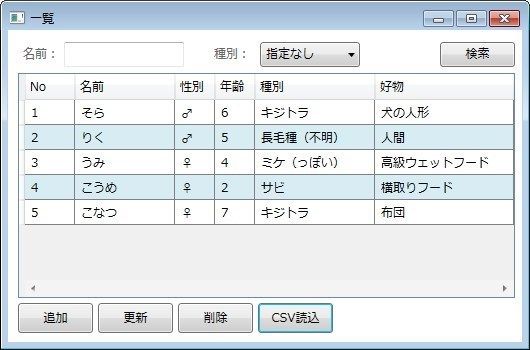
<Button x:Name="imp_button" Content="CSV読込" HorizontalAlignment="Left" Margin="250,273,0,0" VerticalAlignment="Top" Width="75" Height="30" Click="imp_button_Click"/>
</pre>
MainWindow.xaml
<pre class="lang:xhtml decode:true"><Window x:Class="WpfApp1.MainWindow"
xmlns="http://schemas.microsoft.com/winfx/2006/xaml/presentation"
xmlns:x="http://schemas.microsoft.com/winfx/2006/xaml"
xmlns:d="http://schemas.microsoft.com/expression/blend/2008"
xmlns:mc="http://schemas.openxmlformats.org/markup-compatibility/2006"
xmlns:local="clr-namespace:WpfApp1"
mc:Ignorable="d"
Title="一覧" Height="350" Width="530">
<Window.Resources>
<ResourceDictionary Source="/Style/StyleDic.xaml"/>
</Window.Resources>
<Grid>
<Grid.Resources>
<local:KindConverter x:Key="KindConv"/>
</Grid.Resources>
<Label Content="名前:" Margin="10,10,0,0" Style="{StaticResource lb-normal}"/>
<TextBox x:Name="search_name" Margin="56,12,0,0" Style="{StaticResource tx-normal}"/>
<Label Content="種別:" Margin="201,10,0,0" Style="{StaticResource lb-normal}"/>
<ComboBox x:Name="search_kind" Margin="252,12,0,0" Style="{StaticResource cb-normal}"/>
<Button x:Name="search_button" Content="検索" Margin="432,12,0,0" Style="{StaticResource btn-normal}" Click="search_button_Click"/>
<DataGrid Name="dataGrid" HorizontalAlignment="Left" Margin="10,43,0,0" Width="497" Height="225" Style="{StaticResource grid-normal}" >
<DataGrid.Columns>
<DataGridTextColumn Binding="{Binding No}" ClipboardContentBinding="{x:Null}" Header="No" IsReadOnly="True" Width="50"/>
<DataGridTextColumn Binding="{Binding Name}" ClipboardContentBinding="{x:Null}" Header="名前" IsReadOnly="True" Width="100"/>
<DataGridTextColumn Binding="{Binding Sex}" ClipboardContentBinding="{x:Null}" Header="性別" IsReadOnly="True" Width="40"/>
<DataGridTextColumn Binding="{Binding Age}" ClipboardContentBinding="{x:Null}" Header="年齢" IsReadOnly="True" Width="40"/>
<DataGridTextColumn Binding="{Binding Kind, Converter={StaticResource KindConv}}" ClipboardContentBinding="{x:Null}" Header="種別" IsReadOnly="True" Width="120"/>
<DataGridTextColumn Binding="{Binding Favorite}" ClipboardContentBinding="{x:Null}" Header="好物" IsReadOnly="True" Width="*"/>
</DataGrid.Columns>
</DataGrid>
<Button x:Name="add_button" Content="追加" HorizontalAlignment="Left" Margin="10,273,0,0" VerticalAlignment="Top" Width="75" Height="30" Click="add_button_Click"/>
<Button x:Name="upd_button" Content="更新" HorizontalAlignment="Left" Margin="90,273,0,0" VerticalAlignment="Top" Width="75" Height="30" Click="upd_button_Click"/>
<Button x:Name="del_button" Content="削除" HorizontalAlignment="Left" Margin="170,273,0,0" VerticalAlignment="Top" Width="75" Height="30" Click="del_button_Click"/>
<Button x:Name="imp_button" Content="CSV読込" HorizontalAlignment="Left" Margin="250,273,0,0" VerticalAlignment="Top" Width="75" Height="30" Click="imp_button_Click"/>
</Grid>
</Window>
参照ライブラリの追加
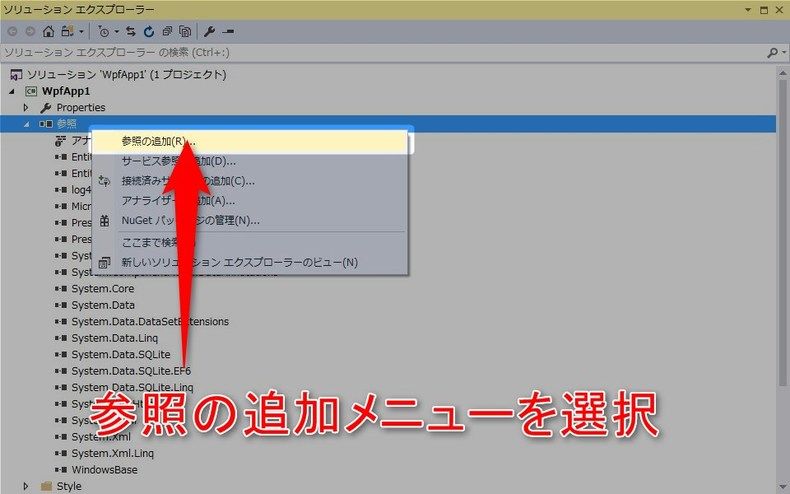
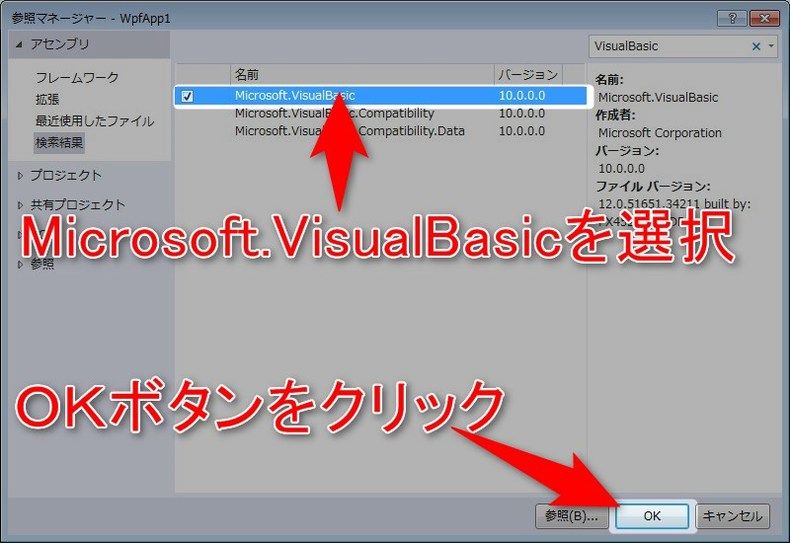
参照の追加から「Microsoft.VisualBasic.FileIO」を追加します。
MainWindow.xaml.cs に次の記述を追加します。
MainWindow.xaml.cs
using System.IO;
using Microsoft.Win32;
using Microsoft.VisualBasic.FileIO;
CSV読込処理の追加
更にCSV読み込みの処理を追加します。
MainWindow.xaml.cs
/// <summary>
/// CSVファイル読み込み処理
/// </summary>
/// <param name="filePath"></param>
/// <returns></returns>
private static List<Cat> readFile(string filePath)
{
FileInfo fileInfo = new FileInfo(filePath);
string ret = string.Empty;
List<Cat> list = new List<Cat>();
using (TextFieldParser tfp = new TextFieldParser(fileInfo.FullName, Encoding.GetEncoding("Shift_JIS")))
{
tfp.TextFieldType = FieldType.Delimited;
tfp.Delimiters = new string[] { "," };
tfp.HasFieldsEnclosedInQuotes = true;
tfp.TrimWhiteSpace = true;
while (!tfp.EndOfData)
{
string[] fields = tfp.ReadFields();
Cat cat = new Cat();
cat.No = int.Parse(fields[0]);
cat.Name = fields[1];
cat.Sex = fields[2];
cat.Age = int.Parse(fields[3]);
cat.Kind = fields[4];
cat.Favorite = fields[5];
list.Add(cat);
}
}
return list;
}
クリックイベント処理の追加
CSV読込ボタンをクリックした際のイベントを追加します。
MainWindow.xaml.cs
/// <summary>
/// CSV読込ボタンクリックイベント.
/// </summary>
/// <param name="sender"></param>
/// <param name="e"></param>
private void imp_button_Click(object sender, RoutedEventArgs e)
{
OpenFileDialog ofd = new OpenFileDialog();
ofd.FileName = "";
ofd.DefaultExt = "*.csv";
if (ofd.ShowDialog() == false)
{
return;
}
List<Cat> list = readFile(ofd.FileName);
// 接続
int count = 0;
using (var conn = new SQLiteConnection("Data Source=SampleDb.sqlite"))
{
conn.Open();
// データを追加する
using (DataContext context = new DataContext(conn))
{
foreach (Cat cat in list) {
// 対象のテーブルオブジェクトを取得
var table = context.GetTable<Cat>();
// データが存在するかどうか判定
if (table.SingleOrDefault(x => x.No == cat.No) == null)
{
// データ追加
table.InsertOnSubmit(cat);
// DBの変更を確定
context.SubmitChanges();
count++;
}
}
}
conn.Close();
}
MessageBox.Show(count + " / " + list.Count + " 件 のデータを取り込みました。");
// データ再検索
searchData();
}
CSVの作成
読み込むCSVファイルを作成します。
次の内容をファイルにコピペし、「データ.csv」などという名前で保存します。
1,そら,♂,6,01,犬の人形
2,りく,♂,5,02,人間
3,うみ,♀,4,03,高級ウェットフード
4,こうめ,♀,2,04,横取り
5,こなつ,♀,7,01,布団
CSVを読み込んでみる

データを削除した状態で、「CSV読込」ボタンをクリックします。
画像を撮り忘れましたが、
ファイル選択ダイアログが表示されるので、作成したCSVファイルを選択します。
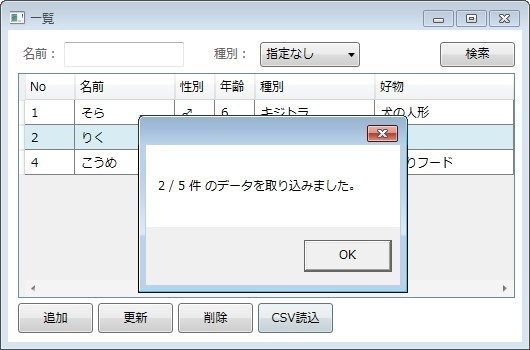
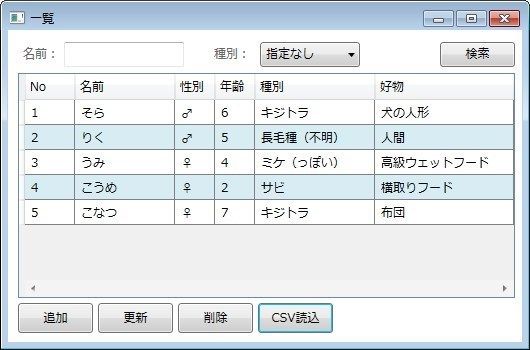
無事に未登録のデータが登録されました。
以外に簡単にできましたね。
ではでは。
Crieitは誰でも投稿できるサービスです。 是非記事の投稿をお願いします。どんな軽い内容でも投稿できます。
また、「こんな記事が読みたいけど見つからない!」という方は是非記事投稿リクエストボードへ!
こじんまりと作業ログやメモ、進捗を書き残しておきたい方はボード機能をご利用ください。
ボードとは?








コメント